

手机扫描下载
市场价值:150元,韩国人的标配视频播放器,支持市面所有格式,超越MX Player强烈推荐一波。
kmplayer破解版免费版为你送上,全新的影视播放器等你来享,此版本已为你解锁付费功能,所有会员权限全部免费畅享,全新的万能播放器为你附上,免费版本等你来体验!

1、播放电影时,如何实现中英文双字幕显示?
遇到这种情况可用外挂字幕支持。方法如下:
①、[参数选项]→[滤镜设置]→[滤镜管理器]→[添加扩展滤镜]→KMP目录有个VSFilter.dll(如果没有,下载最新的vobsub,里面有这个文件),选上。
②、[参数选项]→[滤镜设置]→ 扩展字幕控制 将禁用取消即可。
(注意在极速模式下不能自动启动vobsub)
2、如何能够让字幕正确显示?
[参数选项]→[字幕处理]→[字体]→语系设置为中文(简体),“默认字幕代码”设置成CHS GB。
3、Kmplayer拖动播放MOV文件停顿比较明显,如何优化?
在[参数选项]→[滤镜设置]里面的Mplayer项内添加 .MOV,同时把QuickTime项内的 .MOV删除。
4、如何让字幕显示在画面下的黑色区域?
[参数选项]→[字幕处理]→绘制到图表层,或者右键菜单[平移与扫描]选择[4:3-纵向拉伸]就可以了。
5、如何实现多配置文件?
设好一种配置后[参数选项]→[配置备份]将当前配置保存起来,然后在右键菜单里就会多一项选择[参数配置切换]的菜单,就可以恢复到你设置好的一系列参数。
6、如何在不调整系统音量的情况下,增大播放的音量?
选项→音频处理→独立音频控制→声音综合控制→基本音量调节,范围在0%-400%之间。可以通过Ctrl+TAB查看启用的[Audio DSP]是否设置成功。(注意不能在极速模式下,要求启用音频特效)
7、插件目录下文件都有什么用途?
[plugins]目录下都是用于Winamp的插件,允许删除。不过在KMP同步截取功能上可能有些影响,因为要用到里面的音频转换插件,如果保留可以多一些选择性。
8、用KMP播放影片后,再用其他播放软件播放,影片的色彩就不对了,只有重启后才能正常,请问这种现象如何能够避免?
不要使用硬件色彩控制E和Q来调整亮度,如果怕误调整,可以取消硬件色彩控制的快捷键定义。
9、看了一半的电影,下次打开该文件想接着看,能够实现吗?
右键菜单[播放]→[记住播放位置]。
10、播放某影片CPU一直占用100%,如何解决?
可以尝试使用下面的方法,更换默认的视频音频解码器。
①、用Tab键查看一下目前的影片使用的解码器,我们假设视频和音频都是MPEG2编码,月光套件(Moonlight-Elecard MPEG2 Video Decoder)对于MPEG2解码效果很好,并且支持硬件加速,因此我们将解码器更换为月光套件。
②、取消目前MPEG2解码器:[参数选项]→[滤镜设置]→[解码器]→[内置视频解码器] 去选MPEG2。
③、[参数选项]→[滤镜设置]→[解码器]→[扩展视频解码器],点击“搜索扩展解码器”,这是为了搜索我们安装过的“Moonlight MPEG2 video Decoder”。
④、在弹出的窗口中点击“搜索”按钮,经过搜索之后,就会显示在系统中已经安装的解码器列表。
⑤、点击“确定”按钮后,返回到[扩展视频解码器]窗口,将“MPEG2 视频”的这一项设置为“月光三套件”之视频解码器(Moonlight-Elecard MPEG2 Video Decoder)。
⑥、[参数选项]→[滤镜设置]→[解码器]→[扩展音频解码器],将“MPEG2 音频”这一项设置为“月光三套件”之音频解码器(Moonlight Odio Dekoda)。
⑦、[参数选项]→[滤镜设置]→[滤镜管理器]→[添加已注册的滤镜],在滤镜列表中选择“月光三套件”之分离器(Moonlight-Elecard MPEG2 Demultiplexer),点击“确定”。
⑧、回到[滤镜管理器]窗口后,将这个滤镜的优先级设置为“强制使用”,此时“月光三套件”设置成功了。
⑨、按Alt+F切换到急速模式,这样才能使用刚才定义的编码器。
1、在本站下载KMPlayer中文免费版

2、媒体库功能:文件在设备内,并在存储卡很容易被发现。
3、编辑功能:媒体文件扩展名和文件夹名现在可以编辑,以及具有删除,创建和移动功能。
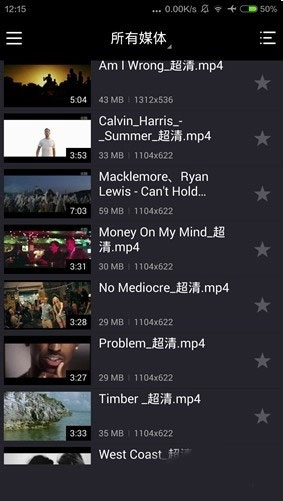
4、视频速度 - 视频现在可以减慢或加快( 0.5倍~ 4.0倍倍于正常速度)
5、相机胶卷播放(从您的手机手表录制视频)

6、屏幕比例优化
7、屏幕锁定/解锁
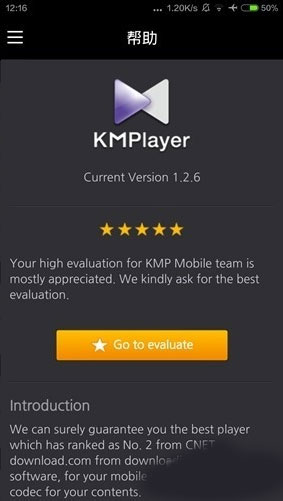
8、基于手势的播放,快进和音量控制。
9、影片可以从那里离开的播放。
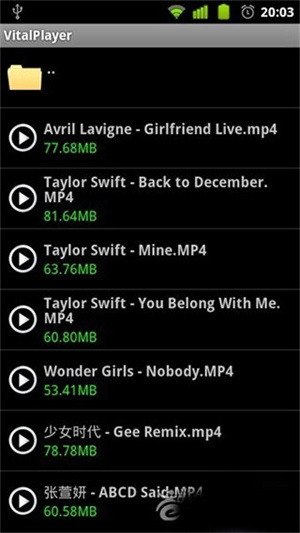
10、File安排功能(文件创建日期,姓名,最喜欢的,大小等)

在播放画面支援手控速度调整功能,加减速 0.5 倍至 4.0 倍,或是利用滑动方式快转、倒转、调整音量。
打开KMPlayer软件,然后在播放器页面中右键单击选择“打开文件”选项。
找到并打开所需的视频文件。
在视频画面上点击鼠标右键,选择“捕获”选项,然后在子菜单列表中找到“视频:捕获”选项,点击选择该选项,或使用快捷键“Alt+C”打开视频捕获页面。
在视频捕获页面中,点击“File crop”选项,然后点击“Folder”选项更改截取视频的保存位置。
在“Start Time”和“End Time”处输入截取视频的开始时间和结束时间。
点击“Start”选项开始截取,完成后,在页面中点击“Open”选项,然后在文件夹页面中就可以看到截取好的视频了。
< 媒体播放器功能 >
高清播放:高清,4K,8K,超高清,全高清播放。
颜色调整:更改亮度、对比度、色相、饱和度、伽玛信息
放大:放大并移动您正在观看的
分段重复:分段指定之后重复
翻转:左右翻转(镜像模式),上下翻转
快速按钮:一键选择并指定播放器选项
弹出播放:可与其他应用程序一起使用的弹出窗口
均衡器:对音乐和使用均衡器
速度控制:0.1 ~ 4倍的播放速度控制功能
精美的用户界面:优美的音乐和播放界面
字幕设置:更改字幕的颜色、大小、位置
计时器功能:和音乐计时器功能
浮动屏幕:多tasking-继续观看视频,同时发送文本或浏览网页
字幕支持:支持所有格式的字幕文件,总的同步控制
播放支持:减慢或加快任何视频。 (减速0.1~4.0提高速度)
一个手指控制:完全控制你的指印播放的提示,启动/停止,跳过,音量和亮度
最喜欢的:组织所有您最喜爱的影片在您的收藏夹
云存储:谷歌驱动器支持,发挥你所有的视频存储在硬盘轻松快速地
 rmvb
rmvb
RMVB是一种流行的视频文件格式,如果您想要播放RMVB视频文件,可以使用以下几种RMVB播放器:VLC媒体播放器:VLC是一款免费的跨平台媒体播放器,支持播放多种视频格式,包括RMVB。它还拥有许多高级功能和设置,如调整视频音频效果、截取视频等。KMPlayer:KMPlayer也是一款非常流行的媒体播放器,它支持播放多种视频格式,包括RMVB。与其他播放器相比,KMPlayer在播放高清视频时表现更好。本页面为大家整理了多款好用的支持rmbv格式
 本地视频播放器
本地视频播放器
本地视频播放器是指可以在您的设备上播放存储在本地磁盘或SD卡中的视频文件的应用程序。以下是一些常见的本地视频播放器应用程序:VLCMediaPlayer:VLC是一款免费开源的多媒体播放器,支持几乎所有的音频和视频格式,并且易于使用。MXPlayer:MXPlayer是一款功能强大的本地视频播放器,支持各种格式的视频文件,并提供多种字幕显示和音频增强特效。这些本地视频播放器都可以在相应的应用商店(如AppStore、GooglePlay或MicrosoftSt
Copyright © 2016-2024 www.y8l.com All Rights Reserved 举报邮箱:y8lzyw@sina.com
网站备案许可证号:鄂ICP备2020019878号-5
热门评论